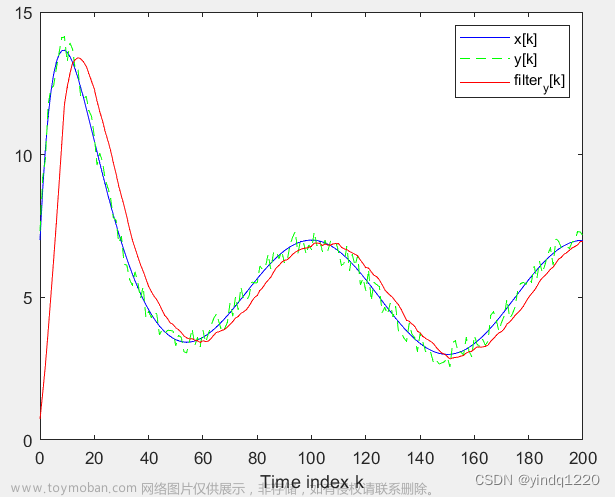上班必学必会的Excel函数,不仅是使用频率最大的,还是告别加班的利器。你会的函数越多,解决问题的思路越广,不再束手束脚。态度决定高度,细节决定成败。要想比别人更优秀,只有在每一件小事上比功夫。
组合、嵌套多个函数,在公式中能发挥更大的作用,解决更复杂的问题。没有做不到,只有想不到。
使用频率最大的20个函数,可以解决80%的问题,基本够用了。开始感觉有点难,学习之后不过如此。
收藏好了,忘记的时候过来查,不用死记硬背,那样太痛苦了。点赞加关注,分享到朋友圈mark一下。
口号喊起来:快乐搬砖,准时下班!
1、SUM函数。
求和。
SUM函数看似简单,实则蕴藏着无穷变化,绝对让你惊喜交加。
(1)横向求和。=SUM(A2:F2),水平方向求和。
(2)纵向求和。=SUM(A2:A9),垂直方向求和。
(3)对角求和。=SUM(A2:F9),矩形单元格区域由两个对角的单元格决定。
(4)混合求和。=SUM(A2,B2+3,8,C3:C8,D2:F8)
(5)单条件求和。
比如,计算部门是财务部的全部人员的总工资,双击单元格,输入
=SUM((D2:D5=“财务部”)*(E2:E5)),按下Ctrl + Shift + Enter回车键。

(6)多条件求和。
比如,计算部门是市场部、岗位是经理的人员的总工资,双击单元格,输入
=SUM((D2:D8=“市场部”)(E2:E8=“经理”)(F2:F8)),按下Ctrl + Shift + Enter回车键。

(7)单条件计数。
比如,计算财务部的人数,双击单元格,输入
=SUM((D2:D5=“财务部”)*1),按下Ctrl + Shift + Enter回车键。

(8)多条件计数。
比如,计算部门是市场部、岗位是经理的人数,双击单元格,输入
=SUM((D2:D8=“市场部”)*(E2:E8=“经理”)*1),按下Ctrl + Shift + Enter回车键。

2、VLOOKUP函数。
纵向查找。
语法:VLOOKUP (lookup_value, table_array, col_index_num, [range_lookup])
简单描述是,VLOOKUP(查找值,查询区域,返回值在查询区域的第几列,查找方式)
lookup_value,查找值。
table_array,查询区域。推荐把单元格区域使用绝对引用。“查找值”必须在“查询区域”的第1列。
col_index_num,返回值是“查询区域”的第几列,从1开始计算。
range_lookup,查找方式。值为TRUE是模糊查询,FALSE是精确查询。如果没有指定值,默认值是TRUE。
比如,查找姓名叫“小美”的电话,在单元格输入,=VLOOKUP(F2,C2:D5,2,FALSE),按下回车键。

3、LOOKUP函数。
语法:LOOKUP(lookup_value, lookup_vector, [result_vector])
lookup_vector 中的值必须按升序排列:…, -2, -1, 0, 1, 2, …, A-Z, FALSE, TRUE;否则,LOOKUP 可能无法返回正确的值。 文本不区分大小写。
如果 LOOKUP 函数找不到 lookup_value,则该函数会与 lookup_vector 中小于或等于 lookup_value 的最大值进行匹配。
如果 lookup_value 小于 lookup_vector 中的最小值,则 LOOKUP 会返回 #N/A 错误值。
普通查找,记得排序:
(1)=LOOKUP(查找值, 查询区域, 返回值区域),特别注意,“查询区域”一定要先排序,从小到大排序。
高级查找,不用排序(收藏好,频繁使用哦!):
(1)查询符合一个条件(单条件查找)的通用公式是,=LOOKUP(1,0/(查询区域=查询条件),返回值区域)
(2)查询符合多个条件(多条件查找)的通用公式是,=LOOKUP(1,0/((查询区域1=查询条件1)(查询区域2=查询条件2)…*(查询区域n=查询条件n)),返回值区域)
(3)查询得到多条数据,LOOKUP函数返回最后一条数据,VLOOKUP函数返回第一条数据。
比如,查找销售部的小红的销售额。在单元格输入,=LOOKUP(1,0/((C2:C4=G2)*(D2:D4=H2)),E2:E5),按下回车键。

4、IF函数。
条件判断。IF函数拥有万金油的称号。IF函数,高手用得顺手,菜鸟用得舒坦。
(1)单条件。=IF(A2>=4,“好评”,“差评”)
(2)多条件IF嵌套。=IF(A2<60,“不达标”,IF(A2>95,“精英”,“达标”))
(3)多条件IF + AND组合,同时满足多个条件。=IF(AND(A2=“高”,B2=“富”,C2=“帅”),“男朋友”,“陌生人”)
(4)多条件IF + OR组合,满足任一条件。=IF(OR(A2=“经理”,B2=“组长”,C2=“总经理”),“可以”,“不可以”)
(5)多条件IF + 组合,同时满足多个条件。=IF((A2=“钱多”)(B2=“事少”)*(C2=“离家近”),“喜欢”,“讨厌”)
(6)多条件IF + +组合,满足任一条件。=IF((A2=“经理”)+(B2=“组长”)+(C2=“总经理”),“可以”,“不可以”)
(7)与其它函数组合。比如,VLOOKUP函数,EDATE函数,SUM函数,等等。
比如,佳佳要找高富帅的男朋友。在单元格输入,=IF(AND(D2=“高”,E2=“富”,F2=“帅”),“男朋友”,“陌生人”),按下回车键。在单元格右下角,光标显示+时,往下拖选。

5、ROUND函数。
四舍五入,保留n位小数。
工作中,遇到数字的小数太长,不够直观,想删除又浪费时间,留着始终感觉不太爽。哼哧哼哧动手删完多余的小数,心里大喊一句“妈妈,我想回家”。此时,ROUND函数,是解决您当前问题的神器。
(1)金额保留两位小数。=ROUND(A2,2)
(2)保留整数。=ROUND(A2,0)
(3)保留百位整数。=ROUND(A2,-2)
比如,工资保留两位小数。在单元格输入,=ROUND(D2,2),按下回车键。

6、AVERAGE函数。
平均值。
比如,计算所有人的平均工资。在单元格输入,=AVERAGE(D2:D5),按下回车键。

7、MAX函数。
最大值。
比如,计算最高工资。在单元格输入,=MAX(D2:D5),按下回车键。

8、MIN函数。
最小值。
比如,计算最低工资。在单元格输入,=MIN(D2:D5),按下回车键。

9、SUMIF函数。
语法:=SUMIF(查询区域,查询条件,求和区域)
单条件求和。符合指定条件的值求和。
比如,计算小明的销售总额。在单元格输入,=SUMIF(C2:C5,“小明”,E2:E5),按下回车键。

10、COUNTIF函数。
语法:=COUNTIF(查询区域,查找条件)
单条件计数。计算符合某一条件的单元格的个数。
比如,计算销售额大于350有多少人。在单元格输入,=COUNTIF(D2:D5,“>350”),按下回车键。

11、IFERROR函数。
不显示错误,换个友好提示。
语法:IFERROR(公式,出错后显示的内容)
当你把做好的报表交给领导看时,辛辛苦苦一下午,打开一看全是#N/A、#VALUE!、#REF!、#DIV/0!、#NUM!、#NAME?或#NULL!我的天呐!太扎眼了吧!出现了错误值,不想看到怎么办?当然是使用IFERROR函数呀,比如,=IFERROR(A2,“”)。
比如,计算4月的每天销售额。在单元格输入,=IFERROR(D3/30,“”),按下回车键。

12、MATCH函数。
返回查找值在查询区域的位置。
匹配文本值时,MATCH函数不区分大小写字母。
语法:MATCH(lookup_value, lookup_array, [match_type])
简单理解是,=MATCH(查找值, 查询区域, 类型)
match_type有3种取值,作用不一样。
(1)match_type=1,MATCH 查找小于或等于 lookup_value 的最大值。 lookup_array 参数中的值必须以升序排序,例如:…-2, -1, 0, 1, 2, …, A-Z, FALSE, TRUE。
(2)match_type=0,MATCH 查找完全等于 lookup_value 的第一个值。 lookup_array 参数中的值可按任何顺序排列。
(3)match_type=-1,MATCH 查找大于或等于 lookup_value 的最小值。 lookup_array 参数中的值必须按降序排列,例如:TRUE, FALSE, Z-A, …2, 1, 0, -1, -2, … 等等。
MATCH函数,单独使用的情况很少,只有与其它函数组合,才能发挥它的强大作用。
(1)INDEX + MATCH组合。
比如,查找小红的电话。在单元格输入,=INDEX(D2:D5,MATCH(F2,C2:C5,0)),按下回车键。

(2)VLOOKUP + MATCH组合。
比如,查找小红的电话。在单元格输入,=VLOOKUP(F2,C2:D5,MATCH(G1,C1:D1,0),FALSE),按下回车键。

(3)CHOOSE + MATCH组合。
比如,查找小红的电话。在单元格输入,=CHOOSE(MATCH(F2,C2:C5,0),D2,D3,D4,D5),按下回车键。

13、INDEX函数。
返回位置的值。
语法:INDEX(查询区域,第几行,第几列)
INDEX + MATCH组合,是一对黄金组合。请看上面的MATCH函数。
14、CHOOSE函数。
语法:=CHOOSE(索引值,数据1,数据2,…,数据n)
索引值从1开始。当索引值是1,返回数据1。索引值是2,返回数据2。索引值是n,返回数据n。
比如,计算每个人的等级。在单元格输入,=CHOOSE(IF(D2<=59,1,IF(D2>=90,3,2)),$H 2 , 2, 2,H 3 , 3, 3,H$4),按下回车键。在单元格右下角,光标显示+时,往下拖选。

15、DATE函数。
语法:=DATE(年,月,日)
把年、月、日的整数,转化成日期。
常用的是,
(1)增加几天,=DATE(2023,4,15)+68
(2)减少几天,=DATE(2023,4,15)-9
(3)相差多少天,=E2-D2,日期可以直接相减,得到相差的天数。
16、DAYS函数。
语法:DAYS(结束日期,开始日期)
计算两个日期之间的天数。
Excel 2007以及更低版本,无法使用DAYS函数。此时,两个日期直接相减就行。
17、FIND函数。
查找字符串的位置。
语法:FIND(find_text,within_text,[start_num])
FIND函数,区分大小写并且不允许使用通配符。
比如,查找“爱”的位置。在单元格输入,=FIND(B2,A2),按下回车键。

18、DATEDIF函数。
计算两个日期之间的天数、月数、年数。
计算两个日期相隔多长时间,=DATEDIF(开始日期,结束日期,类型)
结束日期必须大于等于开始日期。
类型,常用的有3种:Y表示相差多少年,M表示相差多少个月,D表示相差多少天。
比如,计算年龄,=DATEDIF(D2,TODAY(),“Y”)。Y表示年,计算两个日期相隔多少年。

19、SUBTOTAL函数。
语法:SUBTOTAL(function_num,ref1,[ref2],…)
简单理解是,=SUBTOTAL(类型,单元格区域)
对筛选后、隐藏后剩余的行,进行数据统计。
SUBTOTAL函数,一个顶11个函数。
比如,筛选性别是男的销售额求和。在单元格输入,=SUBTOTAL(109,E2:E5),按下回车键。点击“数据”菜单,点击“筛选”,在“性别”勾选“男”,可以看到“销售总额”自动改变。

20、SUMPRODUCT函数。
封神之最,SUMPRODUCT函数,当之无愧。
多条件求和。
多个数组相乘,再求和。
SUMPRODUCT函数,用法比较多,不熟悉的话,会感觉很乱,记不清。没关系,收藏加关注,有空多看。
SUMPRODUCT函数,一个顶四个。它可以实现COUNTIF函数、COUNTIFS函数、SUMIF函数、SUMIFS函数的功能。
(1)常规用法。
通用公式:=SUMPRODUCT(数组1,数组2…数组n)
比如,数组1是{1;2;3},数组2是{4;5;6},
=SUMPRODUCT(数组1,数组2)
=SUMPRODUCT({1;2;3},{4;5;6})
=14+25+3*6
=32
SUMPRODUCT函数的原理是,每次从2个数组各取一个数出来,相乘之后,再求和。
两种写法=SUMPRODUCT(D2:D4,E2:E4)或者=SUMPRODUCT(D2:D4E2:E4)都可以。
公式的多个数组之间用“,”和“”的区别是,如果没有文本型数值,可以一律用乘号“*”。有文本时,使用乘号会出错。使用逗号,会把非数值当做0,不会返回错误。最后的结论是,优先使用乘号,如果出错,把乘号换成逗号。文章来源:https://www.toymoban.com/news/detail-429099.html
SUMPRODUCT函数的更多用法,关注我,在“学Excel”系列有完整介绍。文章来源地址https://www.toymoban.com/news/detail-429099.html
到了这里,关于Excel使用频率超高的20个函数,90%你没用过的文章就介绍完了。如果您还想了解更多内容,请在右上角搜索TOY模板网以前的文章或继续浏览下面的相关文章,希望大家以后多多支持TOY模板网!